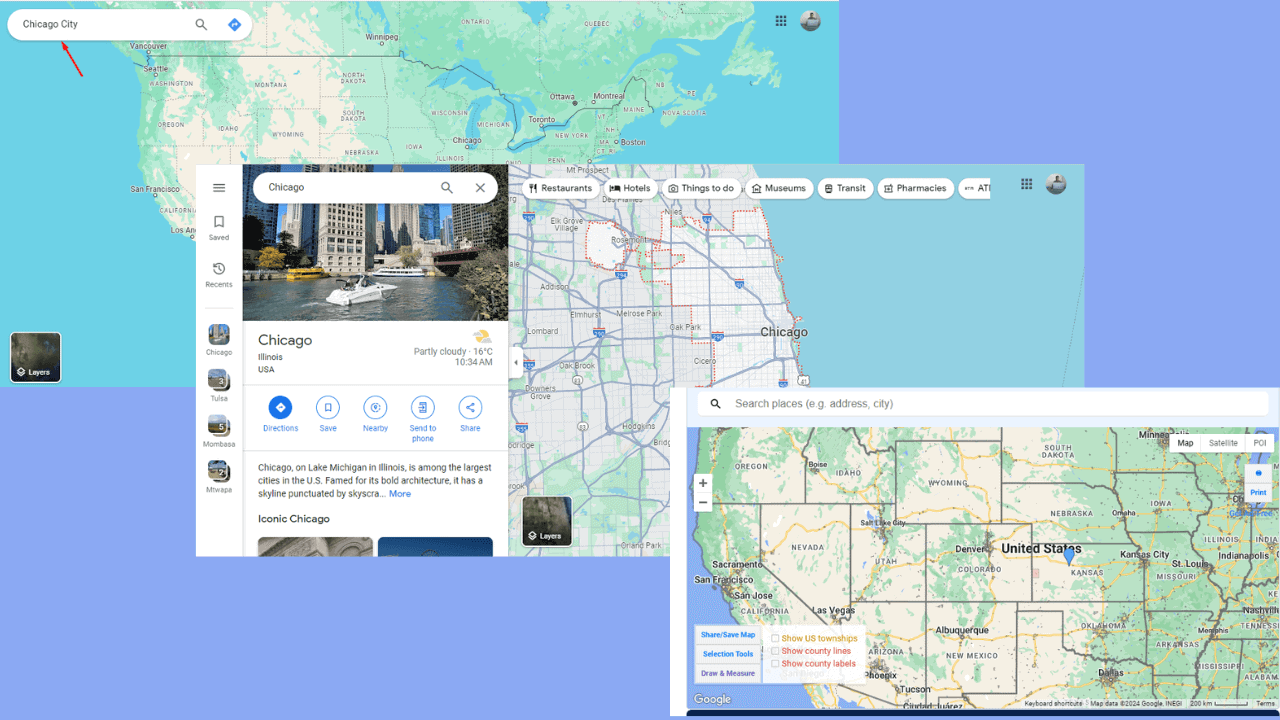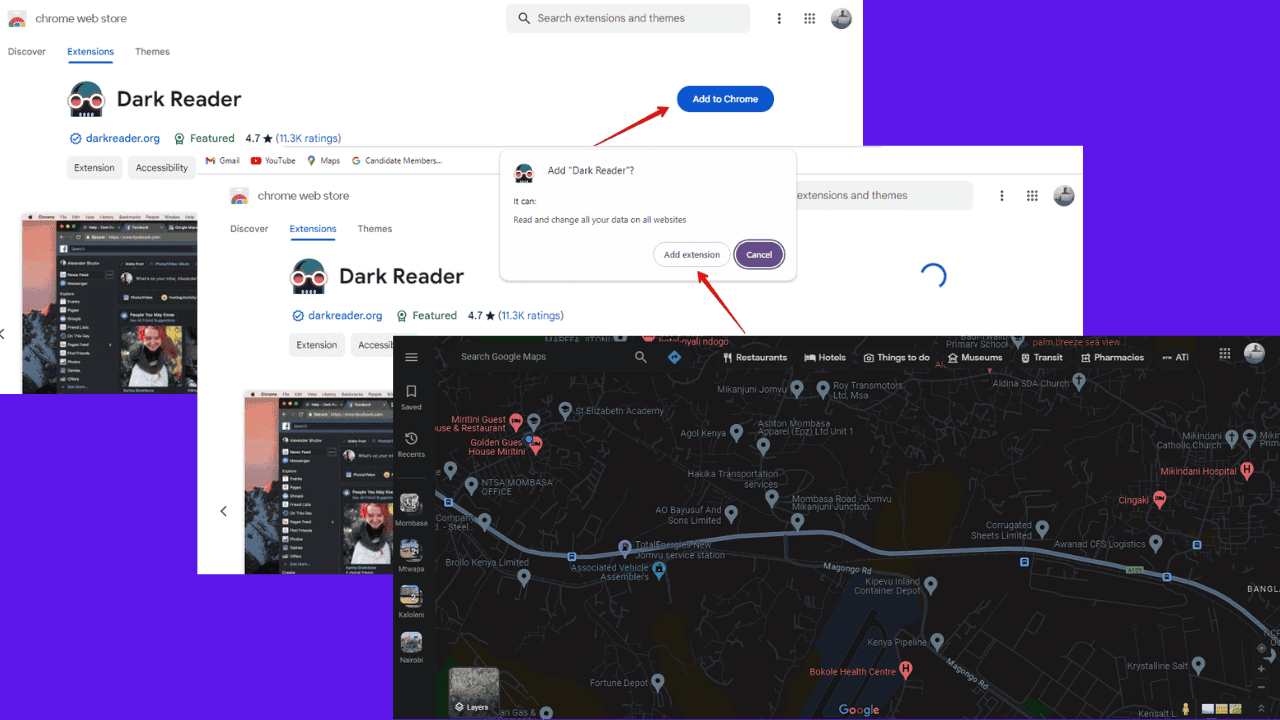Google Chrome のタブ グループ UI はオンラインで表示されます。 Microsoft Edge は誇りに思っているに違いありません
2分。 読んだ
上で公開
MSPoweruser の編集チームの維持にどのように貢献できるかについては、開示ページをお読みください。 続きを読む

Google Chrome のタブ グループ機能は、長い間開発されてきました。以前に開発について報告しましたが、当時はタブをグループ化するオプションを含むコンテキスト メニューしかありませんでした。長い中断を経て、ブラウザのタブをグループ化した後の UI がどのように見えるかがわかりました。
Microsoft Edgeには、この機能が何年も前からあります。 ただし、Edgeブラウザーとは異なり、Chromeでは、グループはブラウザー内に専用の場所を持ちません。グループタブは、グループに追加したタブを見つけるための別のタブになります。 グループタブは単にグループと呼ばれ、そこにXNUMXつのドットのビューがあります。XNUMXつのdoビューをクリックすると、追加されたタブが表示されると思います。 詳細については、以下の画像をご覧ください。

Chromeの実験版であるChromeCanaryを実行している場合は、この変更に気付くでしょう。 この機能を有効にするには、次の手順に従います。
- chrome:// flagsでタブグループフラグを有効にする
- さまざまなWebサイトにアクセスして、いくつかのタブを開きます。
- 最初のタブを右クリックして、[新しいグループに追加]を選択します-これはグループo(最初のグループ)です
- 0番目のタブを右クリックして、既存のグループ>グループ1または新しいグループ(グループXNUMX)に追加します。
視覚的なデモンストレーションについては、以下のgifを参照することもできます。 繰り返しになりますが、通常のChromeブラウザについては話していません。 ブラウザで何かおかしなことをする前に、正しいブラウザがインストールされていることを確認してください。 あなたは得ることができます ここからChromeCanary.
経由: Techdows